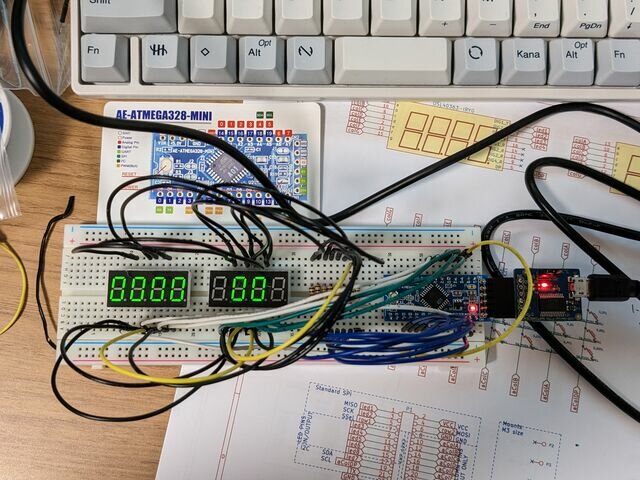GPU搭載のLinuxマシンを組み立てましたが、これに機械学習の環境を構築してみました。
今回は以下のものをUbuntu 20.04.5 LTSにインストールしています。
- CUDA 12
- PyTorch (Stable 1.13.1)
- JupyterLab
CUDAのインストール
CUDAはDownloadのページにあった最新版のCUDA 12をインストールしてしまいました。インストールは公式ページの通りに行いました。
Download Installer for Linux Ubuntu 20.04 x86_64
$ wget https://developer.download.nvidia.com/compute/cuda/repos/ubuntu2004/x86_64/cuda-ubuntu2004.pin
$ sudo mv cuda-ubuntu2004.pin /etc/apt/preferences.d/cuda-repository-pin-600
$ wget https://developer.download.nvidia.com/compute/cuda/12.0.0/local_installers/cuda-repo-ubuntu2004-12-0-local_12.0.0-525.60.13-1_amd64.deb
$ sudo dpkg -i cuda-repo-ubuntu2004-12-0-local_12.0.0-525.60.13-1_amd64.deb
$ sudo cp /var/cuda-repo-ubuntu2004-12-0-local/cuda-*-keyring.gpg /usr/share/keyrings/
$ sudo apt-get update
$ sudo apt-get -y install cuda
実はCUDA 12は最近リリースされたばかりで、本来なら実績のあるCUDA 11系にすべきでしたがあとの祭りです。
CUDAの動作確認
せっかくなのでCUDA 12でサンプルプログラムを動かしてみます。
githubからクローンしたサンプルプログラムをコンパイルします。
$ cd ~
$ git clone https://github.com/NVIDIA/cuda-samples.git
$ cd cuda-samples
$ make
(延々と続きます)
Finished building CUDA samples
$
Finished Building CUDA samplesと表示されればコンパイル完了です。
生成された実行形式のバイナリはbinの中にあります。ここではoceanFFTを実行してみます。
$ bin/x86_64/linux/release/oceanFFT
NOTE: The CUDA Samples are not meant for performance measurements. Results may vary when GPU Boost is enabled.
[CUDA FFT Ocean Simulation]
Left mouse button - rotate
Middle mouse button - pan
Right mouse button - zoom
'w' key - toggle wireframe
[CUDA FFT Ocean Simulation]
GPU Device 0: "Ampere" with compute capability 8.6
Jetson Nanoでみたことがあるシミュレーション結果が表示されました。CUDA 12自体は動いているようです。

この状態でnvidia-smiコマンドを入力するとoceanFFTのプロセスでGPUが使われていることが確認できました。
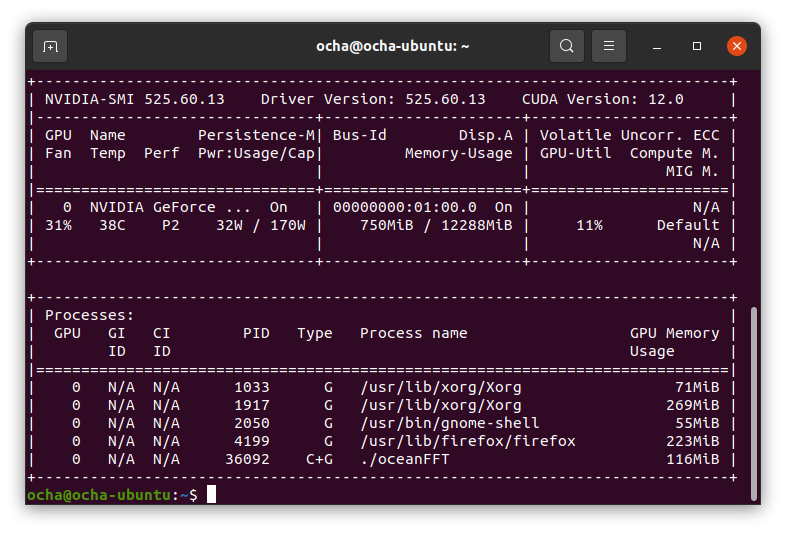
PyTorchのインストール
PyTorchのドキュメントには最近リリースされたCUDA 12については情報がなかったのですが、ダメもとでインストールしてみました。
こちらも公式サイトのStart Locallyの通りにしています。CUDA 12は無いのでCUDA 11.7のインストール手順に従いました。
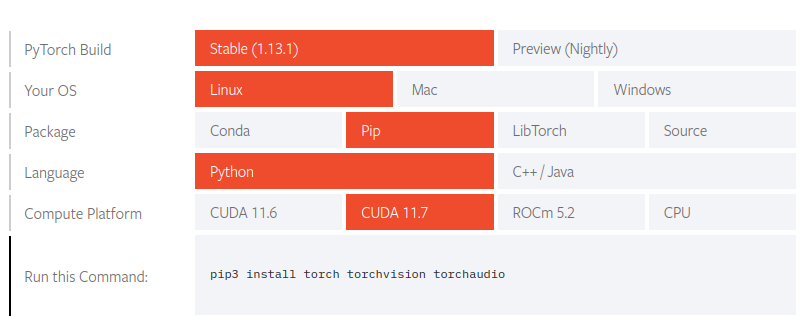
インストールのコマンドは以下の通りです。
$ pip3 install torch torchvision torchaudio
インストールが終わったので動作確認です。
$ python3
Python 3.8.10 (default, Nov 14 2022, 12:59:47)
[GCC 9.4.0] on linux
Type "help", "copyright", "credits" or "license" for more information.
>>> import torch
>>> x = torch.rand(5, 3)
>>> print(x)
tensor([[0.3478, 0.8823, 0.9931],
[0.4515, 0.8548, 0.2911],
[0.4186, 0.1085, 0.1599],
[0.2597, 0.7190, 0.8341],
[0.7016, 0.6272, 0.5869]])
>>>
なにやら動いているようです。
肝心なGPUは動いているのでしょうか。以下のコマンドで確認します。
>>> import torch
>>> torch.cuda.is_available()
True
一応動いているように見えます。
JupyterLabのインストール
使い勝手がよくなるようにJupyterLabをインストールします。うまくいけばGoogle Colaboと同様の環境ができあがります。
$ pip install jupyterlab
以下のコマンドで起動します。
$ jupyter lab
うまく起動できたようなので、PytorchのチュートリアルのQuickStartにしたがって動作確認をすすめました。
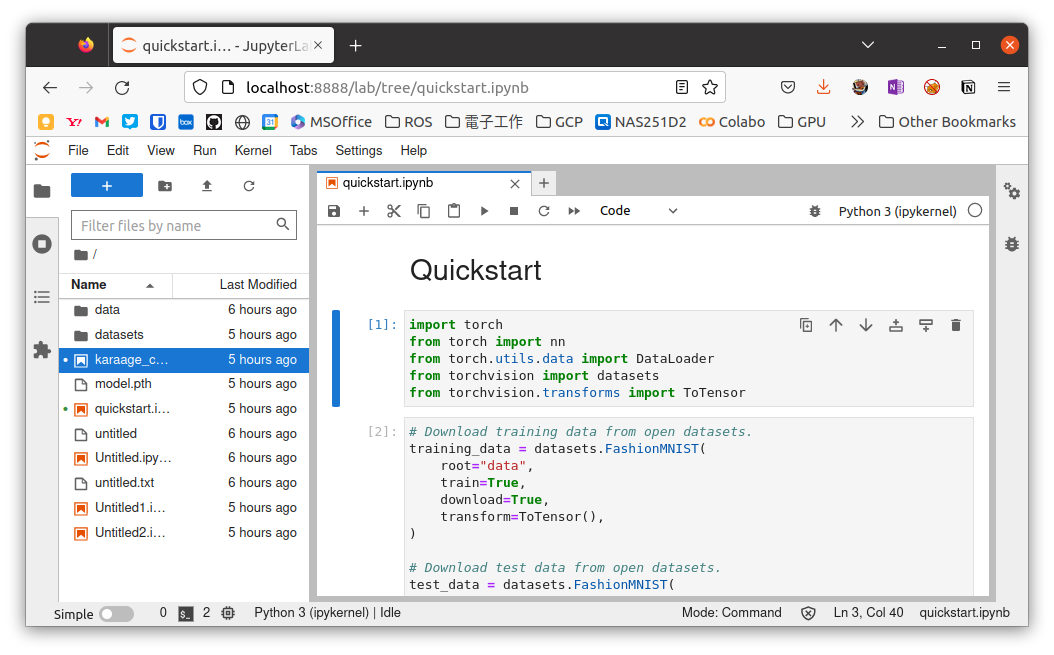
なんとデータセットの読み込みからモデルの構築、最適化、モデルの保存まで一通り問題なく動いてしまいました。
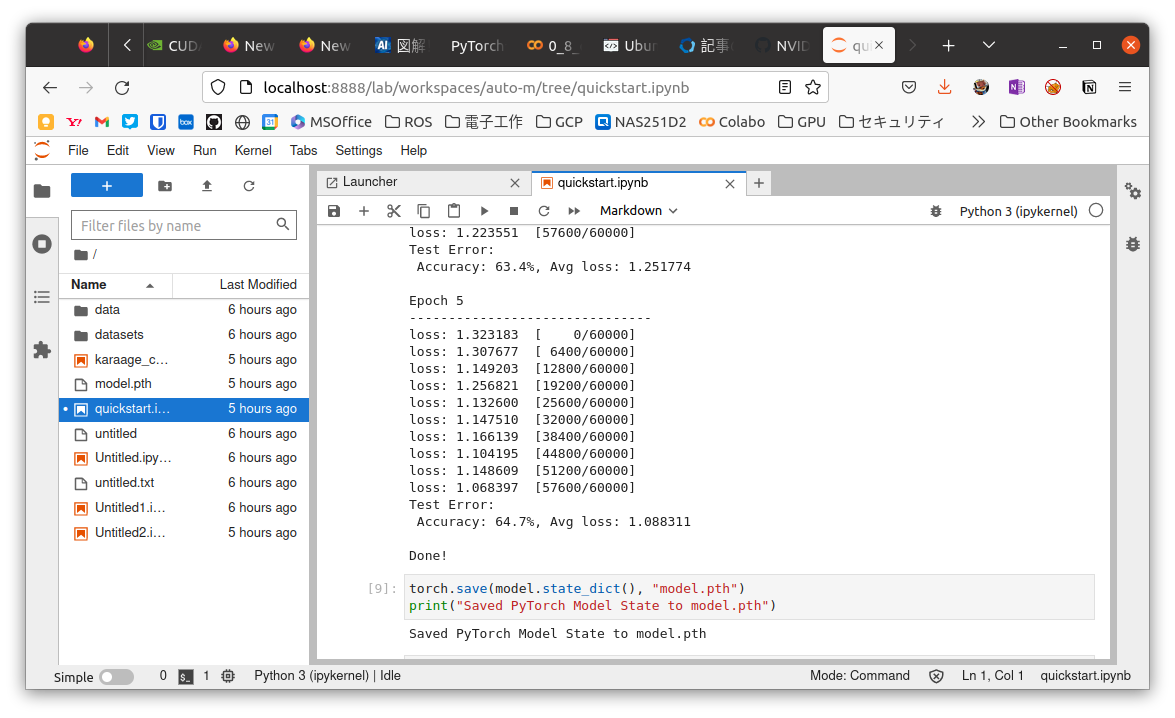
まとめ
今のところ、Google Colaboと同等に動いているように見えます。とはいえCUDA 12はPyTorchで正式サポートとはなっていないので何が起こるかわかりません。あくまでも実験的な記録として扱ってください。まだ機械学習は初心者なのでこの環境でチュートリアルを進めてみたいと思います。